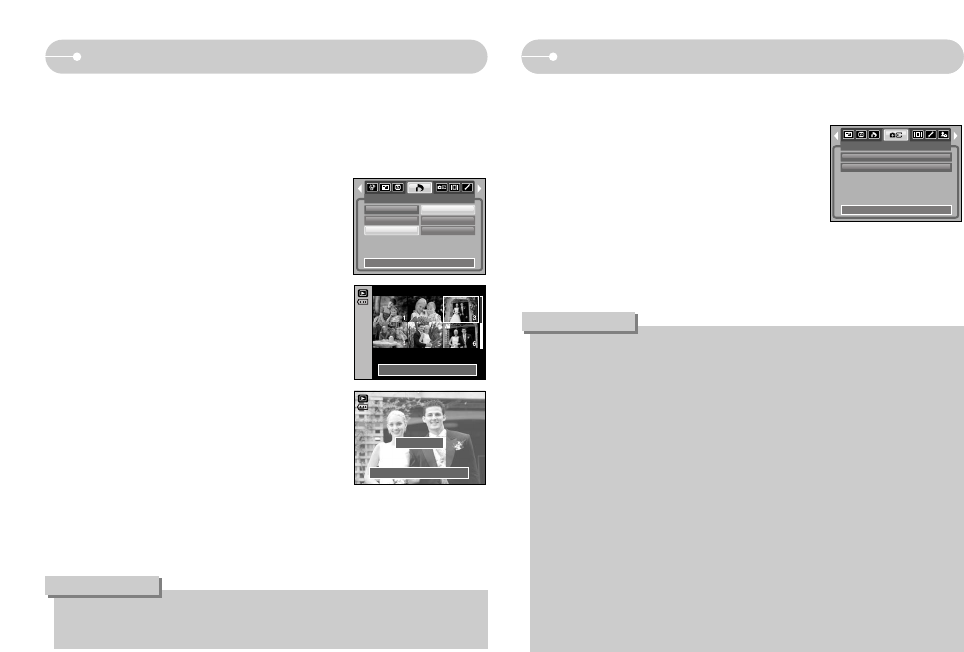[50]
DPOF : AFDRUKFORMAAT KOPIE
ƈ Hiermee kunt u beeldbestanden naar de geheugenkaart kopiëren.
ƃ Kopiëren naar de geheugenkaart
1. Druk op de knop voor de afspeelmodus en
vervolgens op de knop MENU.
2. Selecteer de menutab [KOPIE] door op de knop
LINKS of RECHTS te drukken.
3. Selecteer het gewenste submenu door op de
richtingknop OMHOOG of OMLAAG en vervolgens
op OK te drukken.
- [NEE] : hiermee wordt "KOPIE NAAR KAART" geannuleerd.
- [JA] : Alle opnamen die in het interne geheugen liggen opgeslagen, worden
naar de geheugenkaart gekopieerd nadat het bericht [AAN HET
VERWERKEN!] is weergegeven. Nadat het kopiëren is voltooid, wordt
het scherm voor de afspeelmodus opnieuw weergegeven.
ƃ Als dit menu wordt geselecteerd zonder dat een geheugenkaart is geplaatst,
kunt u het menu [KOPIE] wel selecteren, maar niet gebruiken.
ƃ Als er niet voldoende ruimte beschikbaar is op de geheugenkaart om
opgeslagen opnamen naar het interne geheugen te kopiëren (20MB), worden
met de opdracht [KOPIE] slechts enkele opnamen gekopieerd en wordt
vervolgens het bericht [GEHEUGEN VOL!] weergegeven. Vervolgens wordt
de afspeelmodus weer actief. Verwijder eventuele overbodige opnamen om
ruimte te maken voordat u de geheugenkaart in de camera plaatst.
ƃ Wanneer u de opnamen die in het interne geheugen zijn opgeslagen naar
de kaart kopieert via de opdracht [KOPIE], wordt een bestandsnaam met
een oplopend nummer aangemaakt op de kaart om dubbele
bestandsnamen te voorkomen.
- Als de optie [RESET] van het menu [BESTAND] is ingesteld: De
gekopieerde bestandsnamen beginnen vanaf de als laatste opgeslagen
bestandsnaam.
- Als de optie [SERIE] van het menu [BESTAND] is ingesteld: De
gekopieerde bestandsnamen beginnen vanaf de als laatste vastgelegde
bestandsnaam. Nadat de opdracht [KOPIE] is voltooid, wordt de als laatste
opgeslagen opname van de als laatste gekopieerde map weergegeven op
het LCD-scherm.
INFORMATIE
KOPIE
EINDE:MENU VRPL:
NEE
JA
ƈ U kunt het afdrukformaat opgeven bij het afdrukken van opnamen die zijn
opgeslagen op de geheugenkaart.
Het menu [FORMAAT] is alleen beschikbaar voor printers die DPOF 1.1
ondersteunen.
ſ Secundaire menu DPOF [FORMAAT] : ANNULEER, 3X5, 4X6, 5X7, 8X10
ƃ Het afdrukformaat instellen
1. Druk op de knop voor de afspeelmodus en vervolgens
op de knop MENU.
2. Druk op de knop LINKS/ RECHTS en selecteer de
menutab [DPOF].
3. Selecteer het menu [FORMAAT] door op de knop
OMHOOG/ OMLAAG en vervolgens op de knop
RECHTS te drukken.
4. Selecteer het gewenste submenu door op de
richtingknop OMHOOG of OMLAAG en vervolgens op
OK te drukken.
[SEL FOTO] : Het selectievenster wordt weergegeven
voor een opname waarvan het
afdrukformaat moet worden gewijzigd.
- OMHOOG/ OMLAAG/ LINKS/ RECHTS
: Selecteer een afbeelding.
- Zoomknop W/ T : Wijzig het afdrukformaat.
- Knop OK : Uw wijzigingen worden opgeslagen en
het menu verdwijnt.
[ALLE FOT] : Wijzig het afdrukformaat voor alle
opgeslagen afbeeldingen.
- W/T-knop: Selecteer een afdrukformaat.
- Knop OK : Bevestig de gewijzigde instelling.
[ANNULLER] : Annuleer alle instellingen voor het afdrukformaat.
ƃ Afhankelijk van het merk en type printer kan het annuleren van de
printopdracht wat langer duren.
INFORMATIE
STLIN:OK
W
ANNULEER
T
DPOF
STANDARD
INDEX
FORMAAT
TERUG:
STLIN:OK
SEL FOTO
ALLE FOT
ANNULEER
STLIN:OK
W
ANNULEER
T